Criar expressões de nível de detalhe no Tableau
As expressões de nível de detalhe (também conhecidas como expressões de LOD) permitem calcular valores no nível da fonte de dados e de visualização. Contudo, as expressões de LOD permitem que você controle a granularidade que deseja computar. Elas podem ser executadas em um nível mais granular (INCLUDE), menos granular (EXCLUDE) ou um nível totalmente independente (FIXED).
Este artigo explica os tipos de expressões de LOD que podem ser usados no Tableau, quando usá-los e como formatá-los.
Como criar expressões de LOD
Siga as etapas para saber como criar e usar uma expressão de LOD no Tableau.
Etapa 1: configurar a visualização
- Abra o Tableau Desktop e conecte-se à fonte de dados Sample-Superstore salva.
- Navegue até uma nova planilha.
- No painel Dados, arraste Região até a divisória Colunas.
- No painel Dados, arraste Vendas até a divisória Linhas.
Um gráfico de barras que mostra a soma das vendas referente a cada região é exibido.
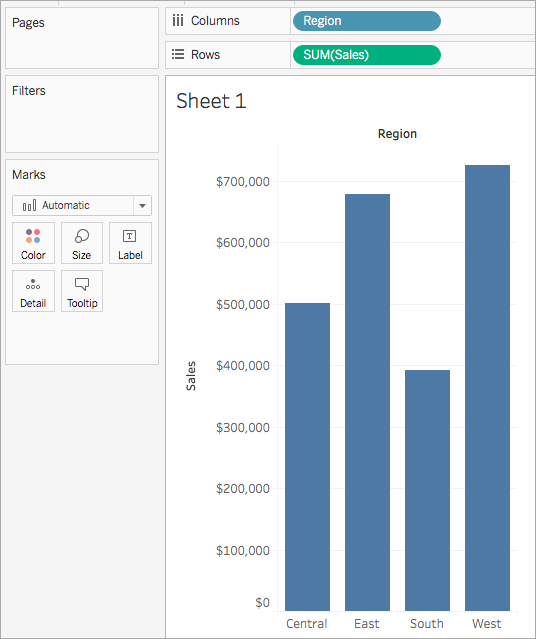
Etapa 2: criar a expressão de LOD
Em vez da soma de todas as vendas por região, você pode querer ver a média de vendas por cliente referente a cada região. Para isso, use uma expressão de LOD.
- Selecione Análise > Criar campo calculado.
- No editor de cálculo aberto, faça o seguinte:
- Nomeie o cálculo Vendas por cliente.
- Insira a seguinte expressão de LOD:
{ INCLUDE [Customer Name] : SUM([Sales]) }
- Ao terminar, clique em OK.
A expressão de LOD recém-criada é adicionada ao painel Dados. Para saber mais sobre os tipos de expressões de LOD que podem ser usados, consulte a seção Tipos de expressões de LOD.
Etapa 3: usar a expressão de LOD na visualização
- No painel Dados, arraste a opção Vendas por cliente até a divisória Linhas e coloque-a à esquerda de SUM(Sales).
- Na divisória Linhas, clique com botão direito do mouse em Vendas por cliente e selecione Medida (Soma) > Média.
Agora é possível ver a soma de todas as vendas e a média de vendas por cliente para cada região. Por exemplo, pode-se observar que na região Central, as vendas totalizaram aproximadamente USD$ 500.000, com uma venda média de aproximadamente USD$ 800 para cada cliente.
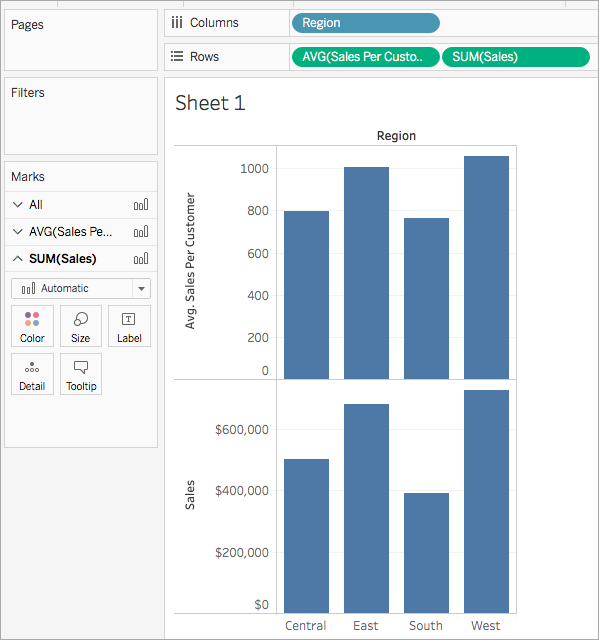
Usar uma expressão LOD rápida.
Você pode criar uma expressão LOD FIXED sem precisar inserir o cálculo completo na caixa de diálogo de cálculo.
Há duas maneiras de criar um cálculo LOD rápido.
- No painel Dados, clique com a tecla Control pressionada e arraste a medida que deseja agregar à dimensão desejada. Um novo campo aparecerá como um cálculo LOD FIXED.
A agregação na expressão agregada virá da agregação padrão na medida. Isso geralmente é SUM. Para alterar a agregação ou editar o LOD, clique com o botão direito do mouse no novo campo e edite o cálculo.
- ou selecionada no painel Dados, selecione a medida que deseja agregar e, em seguida, clique em Control na dimensão em que deseja agregar.
- Clique com o botão direito do mouse nos campos e selecione Criar > cálculo LOD...
- (Opcional) Modifique o LOD no editor de cálculo.
- Selecione OK.
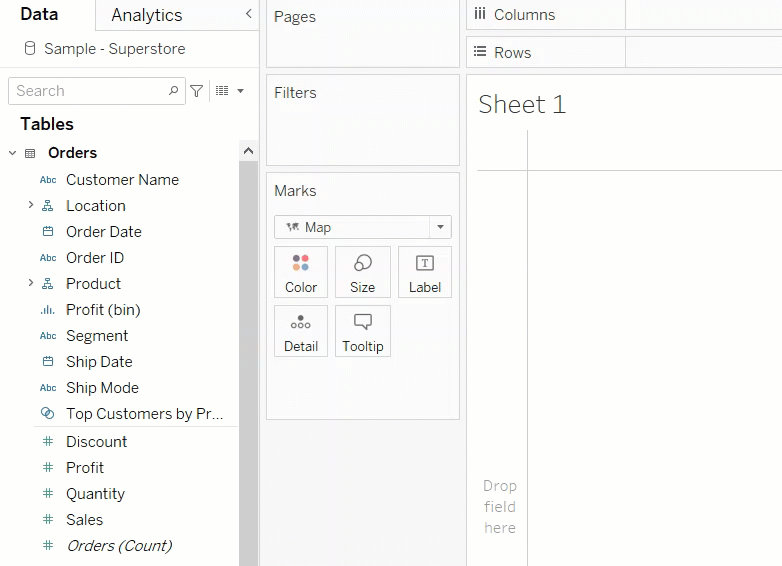
Sintaxe de expressões de LOD
Uma expressão de nível de detalhe tem a seguinte estrutura:
{[FIXED | INCLUDE | EXCLUDE] <declaração de dimensão > : <expressão de agregação>}
{ }
A expressão de nível de detalhe inteira é inserida entre chaves.
[FIXED | INCLUDE | EXCLUDE]
O primeiro elemento após a chave de abertura é uma das seguintes palavras-chave de escopo:
FIXED
- As expressões de nível de detalhe FIXED calculam valores usando as dimensões especificadas, sem fazer referência ao nível de detalhe da exibição, ou seja, independentemente do outra dimensão na exibição.
- As expressões de nível de detalhe FIXED ignoram todos os filtros na exibição que não sejam filtros de contexto, filtros de fonte de dados e filtros de extração.
Exemplo: { FIXED [Region] : SUM([Sales]) }
Para obter mais informações sobre as expressões de nível de detalhe FIXED e para alguns exemplos de cenários de nível de detalhe FIXED, consulte a seção FIXED.
INCLUDE
- As expressões de nível de detalhe INCLUDE calculam valores usando as dimensões especificadas e qualquer outra dimensão que esteja na exibição.
- As expressões de nível de detalhe INCLUDE são mais úteis quando incluem uma dimensão que não está na exibição.
Exemplo: { INCLUDE [Customer Name] : SUM([Sales]) }
Para obter mais informações sobre as expressões de nível de detalhe INCLUDE e para alguns exemplos de cenários de nível de detalhe INCLUDE, consulte a seção INCLUDE.
EXCLUDE
- As expressões de nível de detalhe EXCLUDE removem explicitamente dimensões da expressão, ou seja, elas subtraem dimensões do nível de detalhe da exibição.
- As expressões de nível de detalhe EXCLUDE são mais úteis para eliminar uma dimensão na exibição.
Exemplo: {EXCLUDE [Region]: SUM([Sales])}
Para obter mais informações sobre as expressões de nível de detalhe EXCLUDE e para alguns exemplos de cenários de nível de detalhe EXCLUDE, consulte a seção EXCLUDE.
Escopo de tabela
- Para uma expressão de nível de detalhe com escopo de tabela, não é necessária nenhuma palavra-chave de escopo. Para obter mais informações, consulte a seção Escopo de tabela.
<declaração de dimensão>
Especifica uma ou mais dimensões que definem o escopo da expressão agregada, de acordo com a palavra-chave.
- FIXED [Nome]
Use vírgulas para separar várias dimensões.
[Segment], [Category], [Region]
Você pode usar qualquer expressão avaliada como dimensão, incluindo expressões de data.
{FIXED YEAR([Order Date]) : SUM(Sales)}agrega a soma de Vendas no nível de Ano.{INCLUDE DATETRUNC('day', [Order Date]) : AVG(Profit)}agrega a soma de Vendas para a dimensão [Data do pedido], truncada para a parte de data do dia. Como é uma expressão INCLUDE, também usará as dimensões na exibição para agregar o valor.
Observação: é recomendável que você arraste campos para o editor de cálculo ao criar declarações de dimensão, em vez de digitá-los. Por exemplo, se você visualizar YEAR([Order Date]) em uma divisória e depois digitar esse item como a declaração de dimensão, ele não corresponderá ao campo na divisória. Mas se você arrastar o campo da divisória para a expressão, ele se tornará DATEPART('year', [Order Date]), e isso corresponderá ao campo na divisória.
Com os cálculos salvos no painel Dados, o Tableau não pode corresponder o nome de um cálculo ao seu conteúdo. Por exemplo:
- Crie um cálculo:
MyCalculation = YEAR([Order Date]) - Crie uma expressão de nível de detalhe EXCLUDE
{EXCLUDE YEAR([Order Date]) : SUM(Sales)}
Se você usar ambos os cálculos na exibição, MyCalculation não será excluído. O LOD não entende que YEAR([Order Date]) é a mesma coisa que MyCalculation.
Da mesma forma, se a expressão EXCLUDE especificar MyCalculation ({EXCLUDE MyCalculation : SUM(Sales)} ), então YEAR([Order Date]) não é excluído.
: (dois pontos)
Uma vírgula separa a declaração de dimensão da expressão de agregação.
<expressão de agregação>
A expressão agregada é o cálculo que é executado. Por exemplo, SUM(Sales) ou AVG(Discount). Os resultados do cálculo na expressão agregada dependem da declaração de dimensão e da palavra-chave.
A expressão agregada deve ser agregada. No entanto, a agregação ATTR não é aceita. Não precisa ser uma agregação simples, pode conter cálculos, incluindo outras expressões LOD:{FIXED [Question] : AVG(IF [Answer] = "Red" THEN 1 ELSE 0 END )}
Cálculos de tabela não são permitidos na expressão agregada.
Os LODs com escopo de tabela contêm apenas a expressão agregada dentro das chaves, como{MIN(Grade)} .
Tipos de expressões de LOD
Existem três tipos de expressões de LOD que podem ser criados no Tableau:
Você também pode analisar uma expressão de LOD na tabela. Isso é chamado de expressão de LOD com Escopo de tabela.
FIXED
As expressões de nível de detalhe FIXED calculam um valor usando as dimensões especificadas, sem fazer referência às dimensões na exibição.
Exemplo
A expressão de nível de detalhe FIXED a seguir calcula a soma das vendas por região:
{FIXED [Region] : SUM([Sales])}
Essa expressão de nível de detalhe, denominada [Vendas por região], é então colocada em Texto para mostrar o total de vendas por região.
O nível de detalhe da exibição é [Região] e [Estado]. Mas as expressões de nível de detalhe FIXED não examinam as dimensões na exibição, apenas as dimensões especificadas no cálculo (aqui, Region). Portanto, os valores para os estados individuais em cada região são idênticos. Para obter mais informações, consulte Agregação e expressões de nível de detalhe.
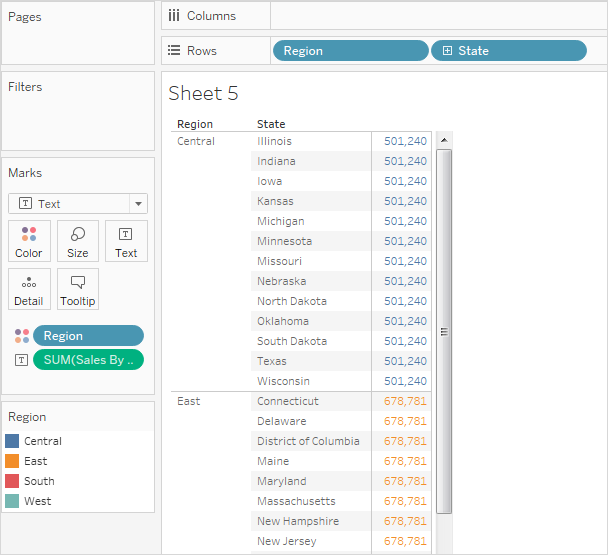
Se a palavra-chave fosse INCLUDE em vez de FIXED, os valores seriam diferentes para cada estado. INCLUDE usa a dimensão na expressão ([Região]) e quaisquer dimensões adicionais na exibição ([Estado]) ao avaliar a expressão.
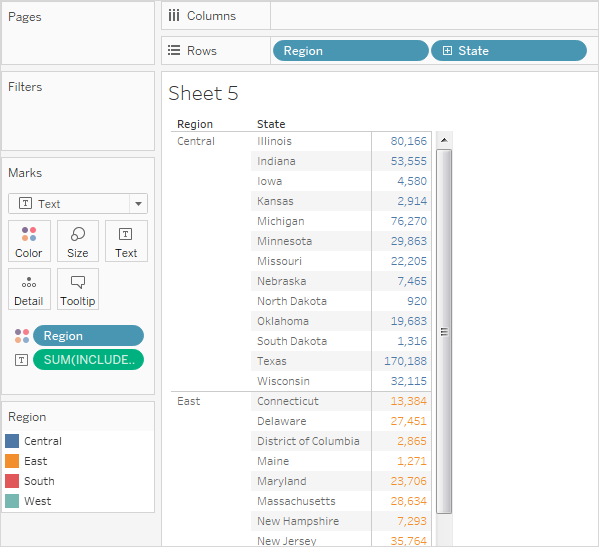
INCLUDE
As expressões de nível de detalhe INCLUDE calculam valores usando as dimensões especificadas e qualquer outra dimensão que esteja na exibição.
INCLUDE pode ser útil quando se deseja calcular em um nível de detalhe mais refinado no banco de dados, mas reagregar e mostrar em um nível de detalhe menos refinado na exibição. Os campos baseados em expressões de nível de detalhe INCLUDE alteram quando você adicionar ou remover dimensões da exibição.
Exemplo 1
Essa expressão de nível de detalhe INCLUDE calcula o total de vendas por cliente:
{ INCLUDE [Customer Name] : SUM([Sales]) }
Com o LOD na divisória Linhas, agregado como AVG, e dimensão [Region (Região)] na divisória Colunas, a exibição mostra o volume médio de vendas ao cliente por região:
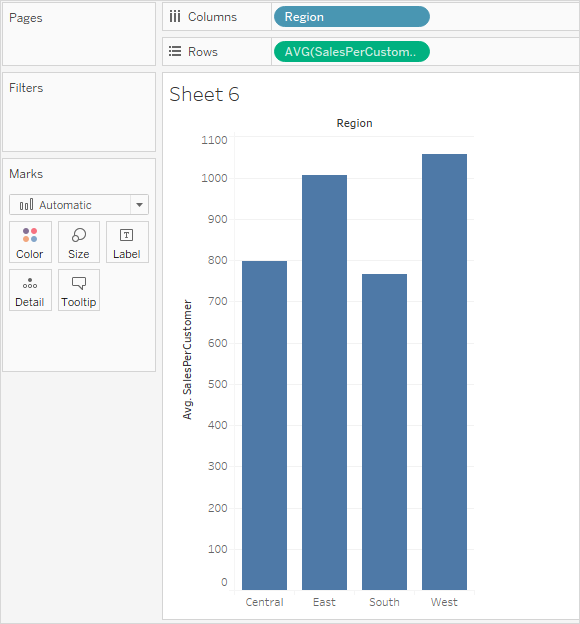
Exemplo 2
Essa expressão de nível de detalhe INCLUDE a seguir calcula a soma das vendas por estado:
{ INCLUDE [State] : SUM(Sales)}
O cálculo é colocado na divisória Linhas e é agregado como uma média. A visualização resultante calcula a média da soma de vendas por estado entre as categorias.
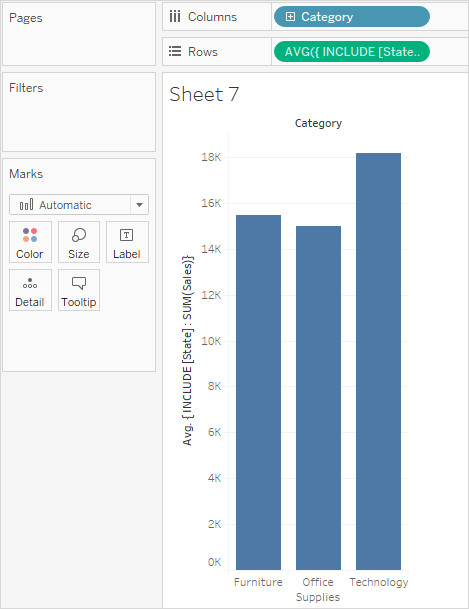
Quando Segmento é adicionado à divisória Colunas e o cálculo é movido para Rótulo, os resultados da expressão de LOD são atualizados. Agora é possível ver como a soma média de vendas por estado varia entre categorias e segmentos.
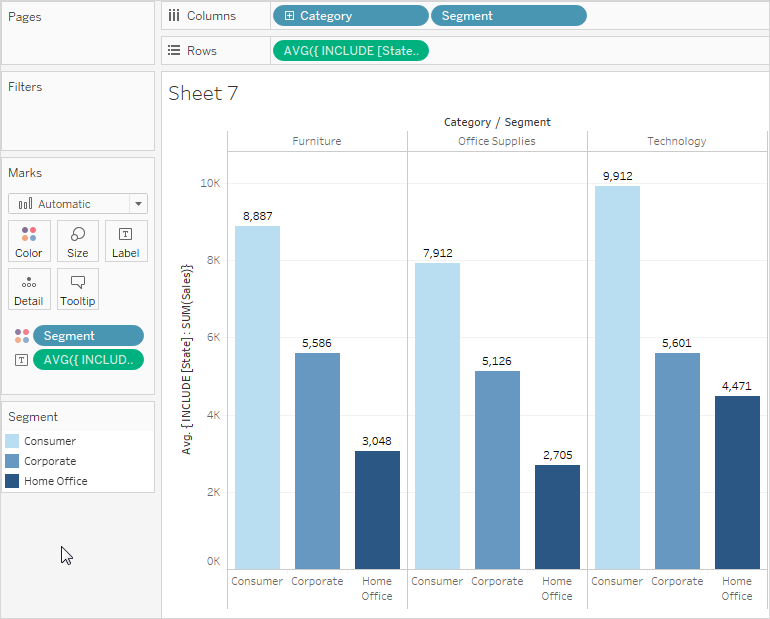
EXCLUDE
As expressões de nível de detalhe EXCLUDE declaram dimensões a serem omitidas do nível de detalhe da exibição.
EXCLUDE é útil em casos de'Percentual do total' ou'Diferença da média geral'. Elas são r comparáveis a Totais e Linhas de referência.
EXCLUDE não pode ser usada em expressões de nível de linha (onde não há dimensões para omitir). Elas podem modificar um cálculo de nível de exibição ou outros LODs.
Exemplo 1
A expressão de nível de detalhe EXCLUDE a seguir calcula a média do total de vendas por mês e exclui o mês.
- Primeiro, crie um campo para Mês/Ano da Data do Pedido.
- Clique com o botão direito do mouse em "Data do pedido" no painel Dados e selecione Criar > Criar data personalizada.
- Na lista Detalhes, selecione "Mês/Ano". Deixe a seleção discreta.
- Em seguida, crie uma expressão LOD chamada "média de vendas por mês":
{EXCLUDE [Order Date (Month / Year)] : AVG({FIXED [Order Date (Month / Year)] : SUM([Sales])})}Observe que se trata de uma expressão de nível de detalhe aninhada, ou seja, uma expressão de nível de detalhe dentro de outra expressão de nível de detalhe.
- O cálculo poderá ser subtraído da soma de vendas por mês com um cálculo ad-hoc na divisória Linhas:

- Coloque Mês([Data do pedido]) na divisória Colunas
A exibição resultante que mostra a diferença entre as vendas reais por mês e as vendas mensais médias para todo o período de quatro anos:
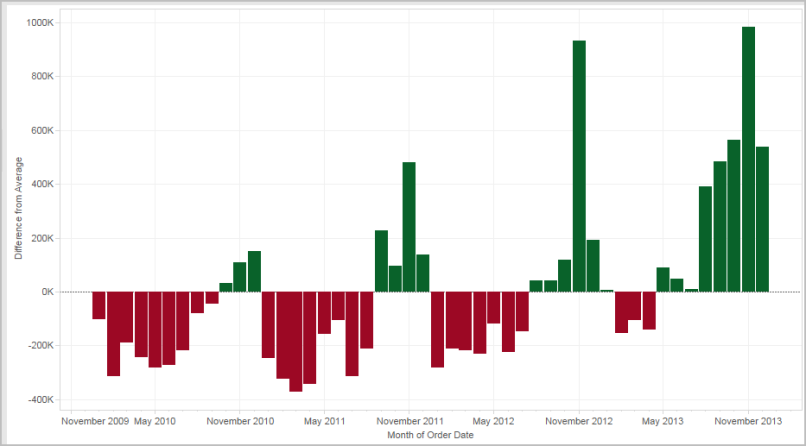
Exemplo 2
Crie uma expressão de nível de detalhe, denominada "ExcludeRegion", que exclua [Region] da soma de [Sales]:
{EXCLUDE [Region]: SUM([Sales])}
Considere a exibição a seguir, que divide a soma das vendas por região e por mês:
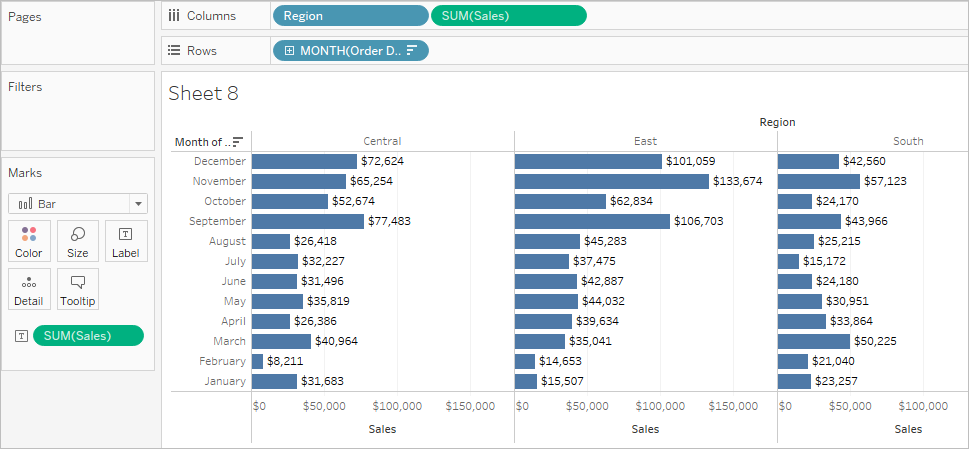
Colocar [ExcludeRegion] em Cor, a exibição ficará sombreada para mostrar o total de vendas por mês, sem o componente regional:
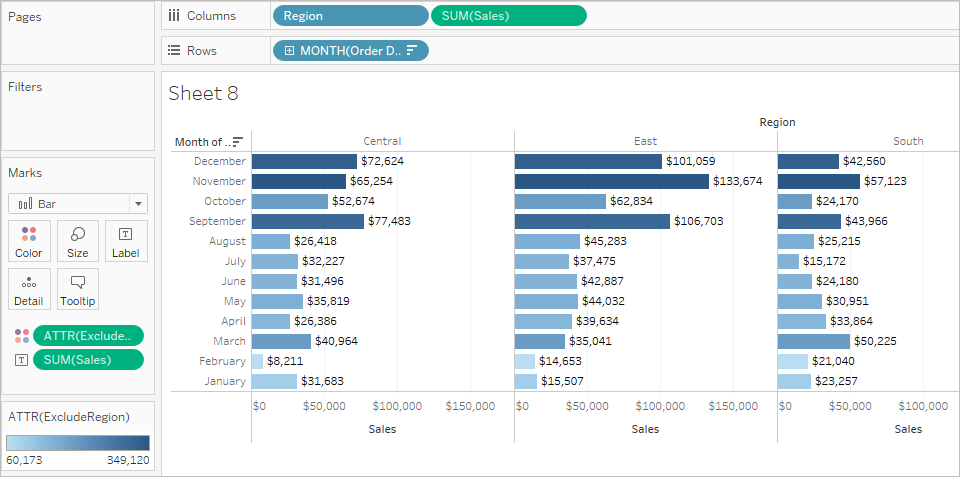
Escopo de tabela
É possível definir uma expressão de nível de detalhe no nível de tabela sem usar palavras-chave de escopo. Por exemplo, a expressão a seguir retorna a data de pedido mínima (mais antiga) de toda a tabela:
{MIN([Order Date])}
Isso equivale a uma expressão de nível de detalhe FIXED sem declaração de dimensão:
{FIXED : MIN([Order Date])}
Consulte também
Introdução às expressões de nível de detalhe(O link abre em nova janela)
Uma análise aprofundada das expressões de LOD(O link abre em nova janela)
Um mergulho nas expressões de LOD(O link abre em nova janela)
15 principais expressões de LOD(O link abre em nova janela)
